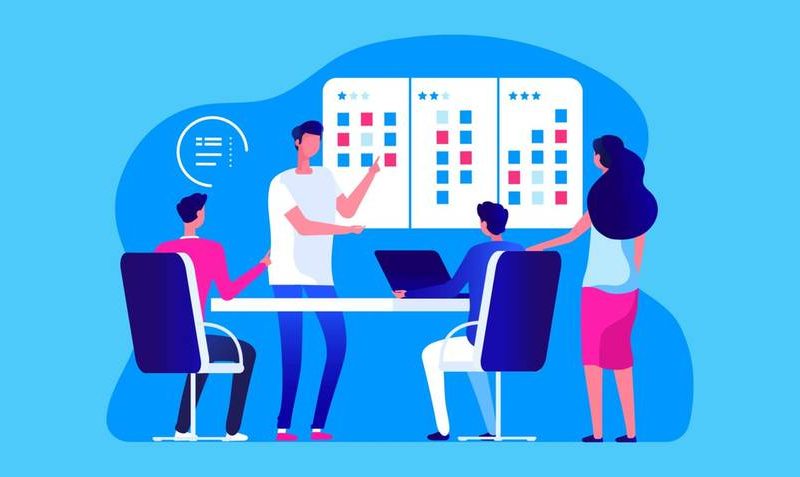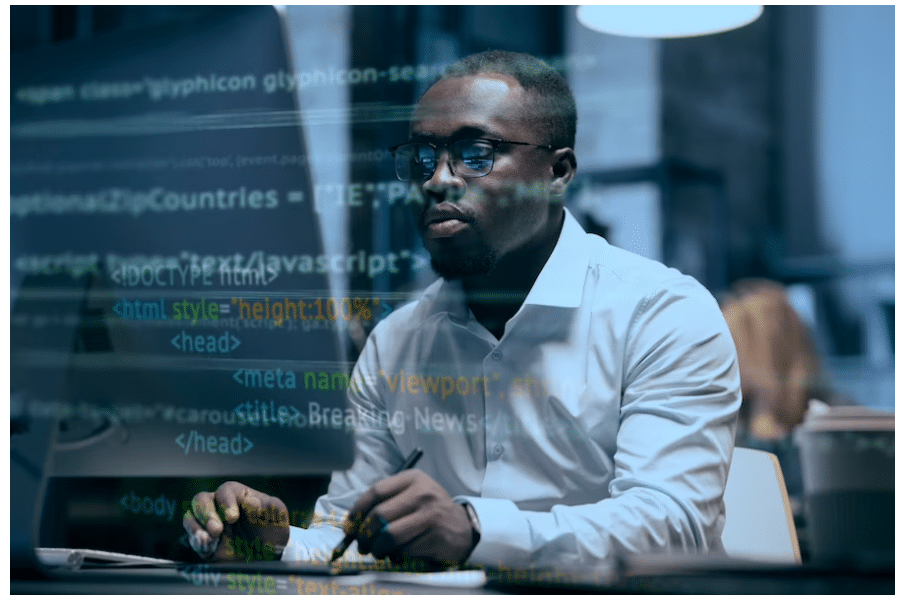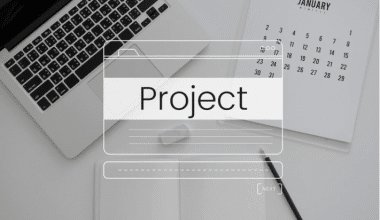Trello es una aplicación de creación de listas y una herramienta de colaboración utilizada por los equipos de gestión de proyectos para planificar y realizar un seguimiento del trabajo. Tiene una amplia gama de usos. Esto incluye la gestión ágil de proyectos, así como equipos de contenido, iniciativas de marketing, seguimiento de atención al cliente, canalizaciones de ventas y seguimiento de recursos humanos. Por ejemplo, la plantilla de administración de proyectos de Trello lo ayuda a organizar su proyecto de manera flexible. Por lo tanto, las organizaciones que valoran la gestión del tiempo necesitarían Trello para ayudar a ejecutar sus proyectos de manera simple y rápida. En este artículo, se le informará sobre lo que necesita saber sobre el software de gestión de proyectos Trello, sus características, plantillas y cómo usarlo.
¿Qué es el software de gestión de proyectos Trello?
El software de administración de proyectos Trello es una herramienta de colaboración que le permite saber en qué se está trabajando, quién está trabajando en qué y el período de tiempo en el que se está procesando el trabajo. Es como una pizarra virtual con notas adhesivas, dividida por equipo y proyecto, y estructurada por su estado en el marco temporal de trabajo.
Trello visualiza los flujos de trabajo utilizando los principios de Kanban para proporcionar una imagen completa de la programación de un proyecto. Trello tiene 3 componentes clave. Estos incluyen los tableros, las tarjetas y la Lista de Trello.
- Cuadros de mando: Esto usa múltiples tableros, que le permite ver toda la información sobre un elemento específico mientras usa Trello. Por ejemplo, podría tener un tablero para administrar proyectos de desarrollo de software y otro para administrar proyectos de marketing.
- tarjetas trello, También conocidos como los componentes básicos de cualquier tablero de Trello, son otro componente de Trello que puede usar para presentar varias tareas e ideas. Una tarjeta puede representar cualquier cosa, como una tarea completada o recordada. Otra información útil sobre estas tarjetas incluye fechas de vencimiento, etiquetas y archivos adjuntos.
- Liza: Las listas son otro componente importante de Trello. Le ayudan a realizar un seguimiento de las tarjetas de Trello. Puede utilizar los paneles de Trello para realizar un seguimiento del progreso de sus tareas.
Esto garantiza que todos los miembros del equipo tengan una visibilidad completa de todas las tareas y su etapa actual en el flujo de trabajo. Para realizar un seguimiento de las tareas, los equipos no necesitan largas cadenas de correo electrónico ni innumerables reuniones. El tablero de Trello también aumenta la transparencia y garantiza la finalización de las tareas a tiempo.
Características del software de gestión Trello:
#1. Lista de verificación del medidor de progreso
La lista de verificación del medidor de progreso en la herramienta de administración de proyectos de Trello ayuda en el seguimiento de las unidades de trabajo dentro de una tarjeta de tablero de Trello. Sin embargo, una sola tarjeta también puede contener varias listas de verificación.
#2. Filtro de datos
Los filtros de datos son de tres tipos. Sin embargo, puede filtrar y mostrar tarjetas con sus nombres según el contenido de la palabra clave de filtro u otros factores.
#3. Notificaciones y Alertas de Plazos
De manera predeterminada, se le notificará 24 horas antes de la fecha límite de la Tarjeta si usted establece la fecha de vencimiento y es miembro de esa Tarjeta. Cada vez que suceda algo en el tablero, recibirá una notificación en Trello.
#4. Notificaciones de correo electrónico automatizadas
Cada vez que suceda algo en el tablero, recibirá una notificación automática por correo electrónico en Trello. Es posible recibir alertas por correo electrónico cada vez que una Tarjeta o un Tablero al que esté suscrito esté actualizado.
#5. Registros de actividad
Este feed en la herramienta de administración de proyectos de Trello muestra todas las actividades de su tablero.
#6. Copia de seguridad de la información
La copia de seguridad de la información viaja en el tiempo automáticamente y guarda copias de seguridad incrementales de las tablas y restauraciones de Trello de los clientes.
#7. Vistas aptas para dispositivos móviles
El software Trello Project Management tiene interfaces fáciles de usar para dispositivos móviles y tabletas para facilitar la navegación. Sin embargo, puede decidir administrar sus proyectos desde su dispositivo móvil o de escritorio. La versión móvil de esta plataforma es fácil de usar y tiene una interfaz fácil de entender.
#8. API para desarrolladores
El software de gestión de proyectos Trello incluye una API tranquila básica que le permite interactuar con cada tipo de recurso (por ejemplo, una tarjeta, un tablero o un miembro) a través de su URL.
#9. Simple de instalar y usar
El software de gestión de proyectos Trello es una herramienta sencilla de usar y fácil de aprender. Sin embargo, deberá ingresar algunos detalles para registrarse, y eso es todo. Puede comenzar con un tablero en blanco o seleccionar una plantilla de su biblioteca.
# 10. Estructura de precios de tres niveles
Trello es una plataforma gratuita con opciones de precios empresariales y de clase ejecutiva. Muchos equipos e individuos continúan usando la versión gratuita, mientras que los equipos más grandes con flujos de trabajo complicados pueden actualizar a versiones pagas, que brindan más funcionalidad.
¿Por qué Trello es bueno para la gestión de proyectos?
Al usar Trello, se simplifica la colaboración entre los miembros del equipo. Ya sea que esté trabajando en un proyecto individual o en un equipo grande, Trello puede ayudarlo a estar al tanto de todo. ¡Simplemente regístrese, cree un tablero y comience a compartir! En el futuro, serás más productivo.
¿Qué tipo de gestión de proyectos es Trello?
Trello es una gran herramienta para todo tipo de proyectos y equipos porque ayuda a las personas a trabajar juntas y a realizar un seguimiento de sus tareas. Esto incluye equipos de contenido, proyectos de marketing, seguimiento de la atención al cliente, canales de ventas, seguimiento de recursos humanos e incluso gestión ágil de proyectos.
Cómo utilizar el software de gestión Trello
Trello ayuda a los equipos en cada etapa del proceso, desde la planificación hasta la ejecución. Si es nuevo en la herramienta de administración de proyectos Trello, no es solo para iniciar proyectos. Aquí hay un resumen rápido de lo que implica:
#1. Planificación
La fase de planificación es cuando realiza investigaciones, establece objetivos y describe la estrategia general del proyecto. El objetivo es determinar el alcance de su proyecto. Trabajará con las partes interesadas para establecer metas y crear un presupuesto. Cuando cree un presupuesto, cree una tarjeta de tarea y asígnela a los miembros del equipo apropiados. Sin embargo, si se une a Trello en medio de un proyecto, puede crear tareas en cualquier punto del proceso de trabajo haciendo clic en el botón "Agregar otra tarjeta" en la parte inferior de cualquier lista. De lo contrario, lo más probable es que agregue tareas al primer paso de progreso del tablero kanban.
Al hacer clic en este botón, aparecerá una nueva ventana de tareas en la pantalla. Esto le permite ingresar detalles del proyecto tales como:
- Fechas de finalización
- Fotos para cubiertas de tarjetas
- Descripción
- Comentarios de tareas de los usuarios
- Etiquetas que clasifican y priorizan sus tareas según el equipo, la importancia, la función, etc.
- Los archivos adjuntos pueden incluir archivos, imágenes, documentos, estructuras de desglose del trabajo, etc.
Sin embargo, para tener una mejor idea del progreso de la tarea, incluya una lista de verificación en la tarjeta que también muestre un porcentaje de finalización para que nunca esté a oscuras mientras realiza un seguimiento de la ejecución. Finalmente, agregue a la tarjeta a los miembros del equipo que están a cargo de estas tareas. Simplemente seleccione "Miembros" en el menú de la derecha en cualquier ventana de tareas.
Después de agregarlos a la tarea, recibirán todas las notificaciones del proyecto. Esto incluye comentarios, cambios y cuando una tarjeta se mueve de un paso al siguiente.
#2. Configuración
La segunda etapa, que es la etapa de configuración, le permite comenzar a reunir las partes de su proyecto. Completar los campos que crearán las listas de su tablero es el primer paso en el proceso de configuración. Lo mejor es organizar una reunión para repasar los detalles, ya sea que su equipo esté en la oficina o lejos. Puede distribuir el plan del proyecto, repasar las tareas de todos y responder cualquier pregunta que pueda surgir. Este también es un excelente lugar para solicitar comentarios de su equipo y realizar cambios antes de comenzar.
#3. Implementación
En esta etapa, las ideas se convierten en acciones. Si bien puede comenzar a creer que la mayor parte de su trabajo está casi completo, este no es el caso. Es crucial mantener las manos en alto. A medida que comienza a surgir el panorama general, asista a reuniones, recopile informes de progreso y proporcione actualizaciones a las partes interesadas.
#4. Clausura
Una vez que haya completado todas las tareas en su proyecto, es hora de cerrarlo y realizar su análisis posterior al proyecto para determinar el desempeño de su equipo, lo que aprendió y lo que podría hacer mejor en el futuro. Esta es la etapa en la que usted y su equipo dan los toques finales a sus proyectos. Es mejor hacer esto lo antes posible, mientras sus recuerdos del viaje aún están frescos. Todo lo que tendrá que hacer a medida que avanza en la fase de ejecución de su proyecto es arrastrar y soltar sus tareas en cada fase del proceso, desde la planificación hasta la ejecución.
Usando "Power-Ups", podrá automatizar ciertas funciones de Trello que agilizarán el proceso de ejecución a medida que avanza en su proyecto. Estas funciones de automatización lo ayudarán a mover nuevas tareas a la parte superior de las listas a medida que avanzan en el flujo de trabajo. Puede crear nuevas tarjetas de acción recurrentes que necesitará con regularidad y ordenar las tarjetas por etiqueta, fecha de vencimiento, usuario, etc. Además, la automatización libera tiempo para que pueda concentrarse en la ejecución de tareas y el progreso del proyecto en lugar de detalles y acciones mundanos.
¿La gestión de proyectos de Trello es gratuita?
Hay cuatro niveles de precios para Trello: gratis, estándar, premium y empresarial. El nivel gratuito es el plan básico para una persona o un equipo pequeño. Tiene todas las características básicas que necesita para salir adelante. El plan Estándar, que cuesta $5 por usuario al mes, tiene algunas funciones básicas pero carece de algunas excelentes orientadas a los negocios.
Plantilla de gestión de proyectos de Trello
Los usos de la plantilla de gestión de proyectos de Trello son infinitos. Aquí hay algunas plantillas de administración de proyectos para comenzar con Trello:
#1. Proyecto
La plantilla de administración de proyectos de Trello es el tablero de Trello más efectivo con todas las listas y tarjetas adecuadas para comenzar su proyecto, creada por el equipo de marketing de plantillas de administración de proyectos de Trello. Para usar esta plantilla de administración de proyectos de Trello, puede comenzar agregando todos los documentos, diseños, especificaciones o cualquier otra cosa que necesite consultar mientras trabaja en su proyecto a la Lista de recursos. Después de eso, puede mover tarjetas de la lista de tareas pendientes a las listas pendientes, bloqueadas y listas. También hay una lista donde puede agregar preguntas para la próxima reunión.
#2. Proyecto de fuerza de ventas
El tablero de proyectos de Salesforce fue diseñado para proyectos de Salesforce por Shubham Sonar, un consultor de Salesforce, y los usuarios pueden comenzar creando tarjetas sobre el proyecto en la lista "Acerca del proyecto" y moviendo tarjetas a través de varias listas, como Discusión de requisitos, Solicitud aprobada, Trabajo. en progreso, revisión de UAT, revisión de producción, revisión de documentación y listo.
#3. Gestión del flujo de trabajo del cliente
Jordan L. Couch, abogado de Palace Law, creó la plantilla de gestión del flujo de trabajo de Client Trello. Esta plantilla, como su nombre lo indica, es para administrar el flujo de trabajo del cliente. Debido a que esto fue creado por un abogado, los nombres de la lista están configurados adecuadamente. Aunque puede cambiar los nombres para adaptarlos a su proyecto e industria, puede usar este tablero para agregar nuevos clientes, asignar abogados o miembros del equipo y moverlos a las listas En curso, En espera, Ganados y Perdidos.
#4. Post mortem
Una autopsia es una estrategia de gestión en la que el equipo del proyecto imagina que su proyecto ha fallado y luego trabaja hacia atrás para determinar qué factores contribuyeron al fracaso. Atlassian Team Playbook creó el Premortem Board. Este tablero lo ayuda a crear visualmente un pre-mortem para su proyecto. Le permite responder preguntas difíciles y difíciles como:
- ¿Qué podría hacer que perdamos una fecha límite?
- ¿Qué recursos ya tenemos que serán útiles para este proyecto?
- ¿Qué aprendiste de los proyectos anteriores?
- ¿Qué nos está ayudando a cumplir con nuestro plazo?
- ¿Qué requiere este Proyecto que nos falta?
- ¿Por qué estás molesto exactamente?
- ¿Qué te hace tan feliz?
#5. Flujo de trabajo editorial
Andy Venderbell, gerente de crecimiento de audiencia en Wired UK, creó el flujo de trabajo editorial. Esta plantilla es ideal para equipos con un proceso sistemático para administrar y actualizar el contenido del sitio web. Los miembros pueden crear tarjetas para ideas y moverlas a través de las etapas de encargado, listo para el editor de sección, listo para la edición final, listo para SEO, esperando imágenes, listo para la vida y listas en vivo. Los potenciadores como campos personalizados, repetidor de tarjetas, encendido de calendario y repetición de tarjetas están disponibles para Usuarios de Clase Ejecutiva.
#6. Gestión de programas
La plantilla de gestión de programas, diseñada por Soniya Ahuja, es un tablero intrincado que sigue varias listas, como indicadores clave de rendimiento, métricas e informes, hitos y fechas importantes, riesgo y dependencias, capacitación y certificación, gestión de eventos, finanzas y presupuesto, abierto requisitos, gestión de versiones y un boletín informativo.
¿Cuáles son las desventajas de Trello?
Si bien Trello es una plataforma de bajo costo para la gestión de proyectos, carece de algunas capacidades ágiles significativas. También hace que las reuniones diarias sean más difíciles porque no recibe una vista unificada de alto nivel del trabajo de otras personas.
Conclusión
Espero que ahora esté informado sobre lo que necesita saber sobre el software de gestión de proyectos Trello, sus características, plantillas y cómo usarlo.
Preguntas frecuentes sobre la gestión de proyectos de Trello
¿Trello y Jira son iguales?
Si bien tanto Trello como Jira brindan excelentes herramientas de administración de tareas, tienen distintas ventajas. La principal distinción entre los dos es que Trello solo proporciona tableros Kanban, mientras que Jira proporciona tableros Kanban, Scrum y Sprint.
¿Trello es un kanban o un scrum?
Trello es una aplicación de gestión de proyectos Kanban para la web. Permite una colaboración simple y en tiempo real entre los miembros del equipo, así como entre varios equipos y proyectos. Los tableros Scrum y Kanban se utilizan para realizar un seguimiento visual de las tareas de un proyecto.
¿Es Trello una metodología Agile?
Trello es una aplicación web basada en el sistema Kanban que integra a la perfección los principios ágiles. Es fácil de usar y proporciona un enfoque gráfico para la gestión de proyectos.
¿Se puede usar Trello como base de datos?
El tema es que Trello no es una base de datos, por lo que si queremos migrar o utilizar esta información en otro programa, habría que volver a teclear todo manualmente.
Artículos Relacionados
- SOFTWARE DE GESTIÓN DE TAREAS: 25 mejores soluciones de software de gestión de tareas
- Software de gestión de proyectos: más de 31 de los mejores software de PM para empresas
- Herramientas de gestión de proyectos: las mejores 25+ herramientas y técnicas
- Informes de gestión de proyectos: ejemplos, software y herramientas
- COLABORACIÓN EMPRESARIAL: tipos, beneficios y ejemplos (+Opciones de software gratuitas y de pago)
- COLABORACIÓN EMPRESARIAL: tipos, beneficios y ejemplos (+Opciones de software gratuitas y de pago)
- Administración de agentes de centros de llamadas remotos y en el sitio
- Marco de toma de decisiones: el mejor marco para una toma de decisiones eficaz